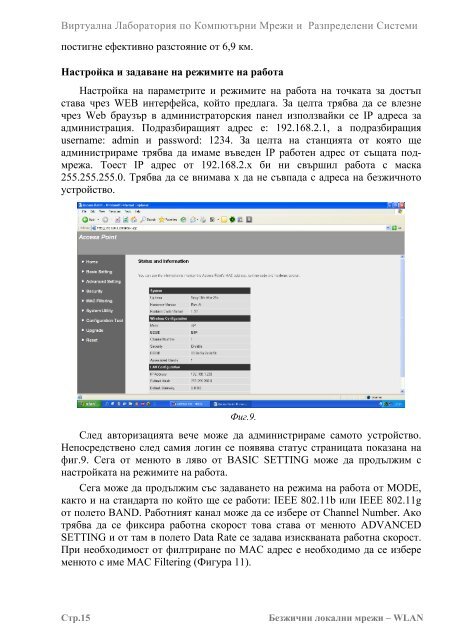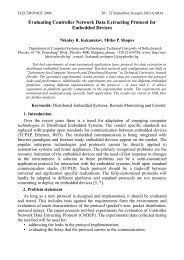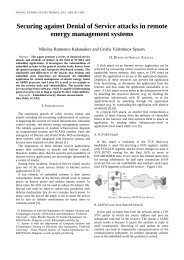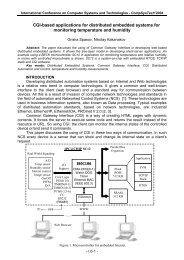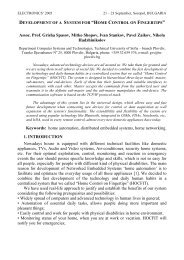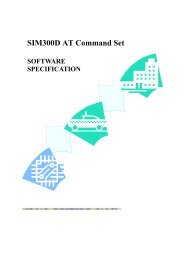ÐиÑÑÑална ÐабоÑаÑоÑÐ¸Ñ Ð¿Ð¾ ÐомпÑÑÑÑни ÐÑежи и РазпÑеделени ...
ÐиÑÑÑална ÐабоÑаÑоÑÐ¸Ñ Ð¿Ð¾ ÐомпÑÑÑÑни ÐÑежи и РазпÑеделени ...
ÐиÑÑÑална ÐабоÑаÑоÑÐ¸Ñ Ð¿Ð¾ ÐомпÑÑÑÑни ÐÑежи и РазпÑеделени ...
- No tags were found...
You also want an ePaper? Increase the reach of your titles
YUMPU automatically turns print PDFs into web optimized ePapers that Google loves.
Виртуална Лаборатория по Компютърни Мрежи и Разпределени Системипостигне ефективно разстояние от 6,9 км.Настройка и задаване на режимите на работаНастройка на параметрите и режимите на работа на точката за достъпстава чрез WEB интерфейса, който предлага. За целта трябва да се влезнечрез Web браузър в администраторския панел използвайки се IP адреса заадминистрация. Подразбиращият адрес е: 192.168.2.1, а подразбиращияusername: admin и password: 1234. За целта на станцията от която щеадминистрираме трябва да имаме въведен IP работен адрес от същата подмрежа.Тоест IP адрес от 192.168.2.х би ни свършил работа с маска255.255.255.0. Трябва да се внимава х да не съвпада с адреса на безжичнотоустройство.Фиг.9.След авторизацията вече може да администрираме самото устройство.Непосредствено след самия логин се появява статус страницата показана нафиг.9. Сега от менюто в ляво от BASIC SETTING може да продължим снастройката на режимите на работа.Сега може да продължим със задаването на режима на работа от MODE,както и на стандарта по който ще се работи: IEEE 802.11b или IEEE 802.11gот полето BAND. Работният канал може да се избере от Channel Number. Акотрябва да се фиксира работна скорост това става от менюто ADVANCEDSETTING и от там в полето Data Rate се задава изискваната работна скорост.При необходимост от филтриране по MAC адрес е необходимо да се избеременюто с име MAC Filtering (Фигура 11).Стр.15Безжични локални мрежи – WLAN